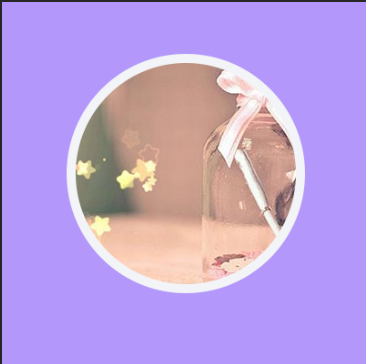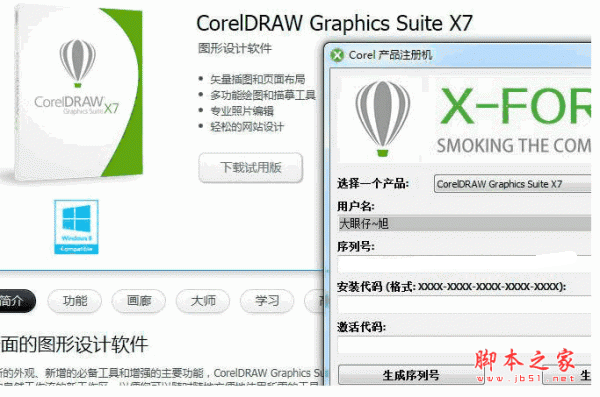今天我们就来看看使用ps制作圆形头像并描边的方法,很简单,请看下文详细介绍。
Adobe Photoshop CC 2018 v19.0.0 中文安装版 64位
- 类型:图像处理
- 大小:394.9MB
- 语言:简体中文
- 时间:2017-10-24
查看详情
1、打开PS,新建一个空白文档
2、选择椭圆工具,按住shift键在画布中绘制一个正圆,如图所示
3、将描边设置打开,设置一个描边颜色并调节描边大小,如图所示
4、将一张图片置入到PS文档中,点击确定,取消智能对象
5、选中图片图层,然后右键选择-创建剪切蒙版
6、最后效果如图
7、还可以自由调整描边的颜色,描边颜色要和底色背景颜色区分。
以上就是ps给圆形头像描边的教程,希望大家喜欢,请继续关注悠久资源网。
ps怎么给图形添加粉笔线描边效果?
ps怎样制作好看的黑白描边半色字?
PS怎么用彩色圆球做正方形描边?